رمز عبور Gmail نه تنها کلید صندوق پستی شما است ، بلکه یک کلید دسترسی جهانی برای همه سرویس های Google است ، از + Google گرفته تا اطلاعات پرداخت در سیستم Android. اگر یک رمز عبور ساده برای این سیستم نامه دارید ، باید به فکر تغییر آن به رمز عبور پیچیده تری باشید.
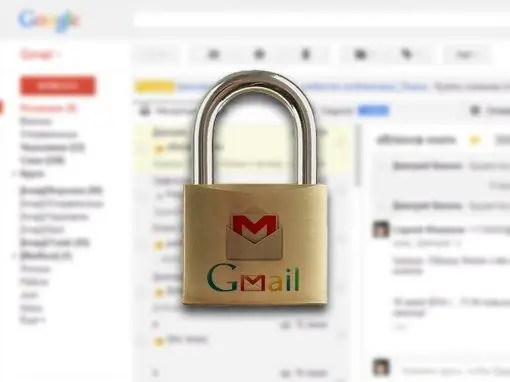
دستورالعمل ها
مرحله 1
علی رغم این واقعیت که طراحان رابط کاربری گوگل تلاش زیادی برای ایجاد ظاهر سرویس گیرنده ایمیل شرکت خود کرده اند ، و سعی در ایجاد راحت و بصری دارند ، انجام کارهایی از قبیل تغییر رمز ورود یا ثبت نام از همان ابتدا دشوار است… برای تغییر گذرواژه خود در Gmail ، یک مرورگر را در رایانه خود باز کنید و به https://gmail.com بروید
گام 2
نام کاربری و گذرواژه فعلی را از حساب Google خود وارد کنید. لطفاً توجه داشته باشید که در رایانه خود طرح لاتین دارید ، در غیر اینصورت سایت خطایی را به شما اطلاع می دهد و نمی توانید وارد حساب خود شوید.
مرحله 3
در گوشه سمت راست و بالای صفحه ، نماد چرخ دنده شکل را پیدا کرده و روی آن کلیک کنید. در منوی کشویی که ظاهر می شود ، مورد "تنظیمات" را انتخاب کنید.
مرحله 4
در صفحه تنظیمات ، به دنبال برگه "حساب ها و واردات" بگردید. در بالای صفحه قرار دارد و چهارمین بار متوالی خواهد بود. برای تغییر رمز ورود جیمیل خود بر روی آن کلیک کنید.
مرحله 5
در بند اول صفحه ، پیوند "تغییر رمز عبور" را دنبال کنید. با یک پنجره جدید صفحه ای باز می شود که می توانید رمز عبور خود را تغییر دهید. در قسمت اول ، رمز ورود قدیمی خود را وارد کنید. رمز جدید خود را در قسمت دوم وارد کنید و آن را در قسمت ورودی سوم کپی کنید. لطفا توجه داشته باشید که رمز ورود باید حداقل شامل هشت حرف لاتین باشد. اعداد و علائم نیز در رمز ورود مجاز هستند. برای اینکه رمز ورود جدید Gmail اعمال شود ، روی دکمه تغییر رمز عبور کلیک کنید.







